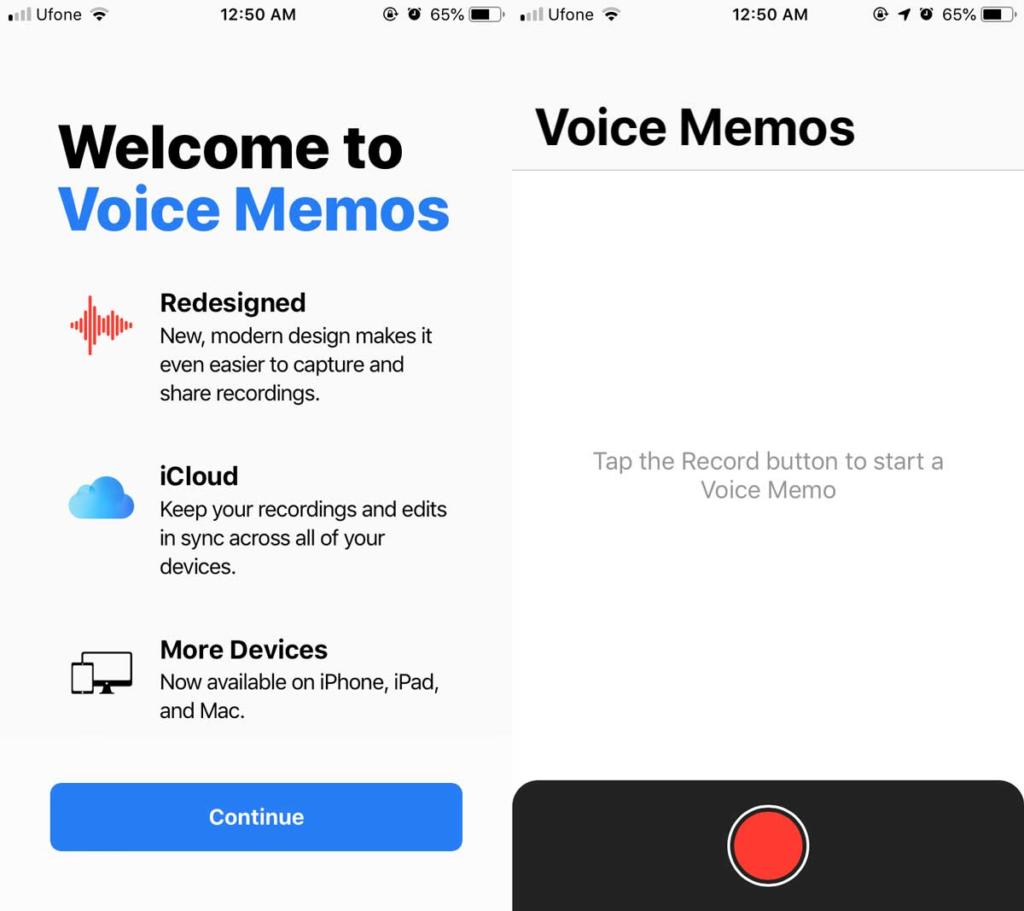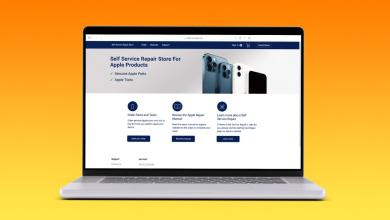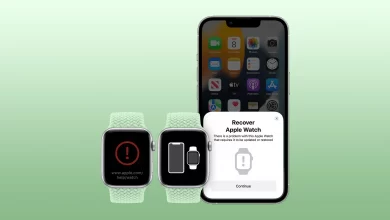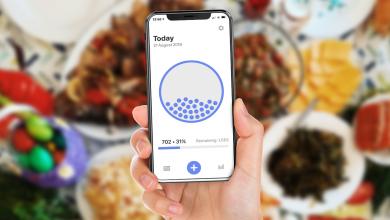من المُفترض أن تحتوي النُسخ التجريبيّة من نظام iOS على بعض الأخطاء، وإذا قُمت باستخدام نظام تشغيل iOS 12 التجريبي، فإنه من المُتوقع أن تجد بعض التطبيقات المُعطّلة، وإذا كانت هذه التطبيقات هي تطبيقات آبل الأصليّة مثل تطبيق Notes، فهناك طريقة لإصلاحها.
هذه الطريقة لا تعمل إلا مع التطبيقات التي يُمكنك حذفها من هاتفك. على سبيل المثال، يُمكنك حذف تطبيق Notes ولكن لا يُمكنك حذف تطبيق الصور أو الكاميرا، ولكن إذا تعطُّلت أي من هذه التطبيقات الأخيرة على جهازك بعد التحديث إلى إصدار iOS 12 التجريبي الجديد فلن يكون أمامك سوى خيار واحد، وهو الرجوع إلى الإصدار السابق iOS 11 ومحاولة تثبيت الإصدار التجريبي مرة أخرى.
التطبيقات المُعطّلة على نظام iOS 12 التجريبي
انقر مع الاستمرار على أي تطبيق من التطبيقات على شاشتك الرئيسيّة للدخول في وضع التعديل. من ثم انقر على رمز “x” في أي تطبيق مُتعطّل لحذفه.
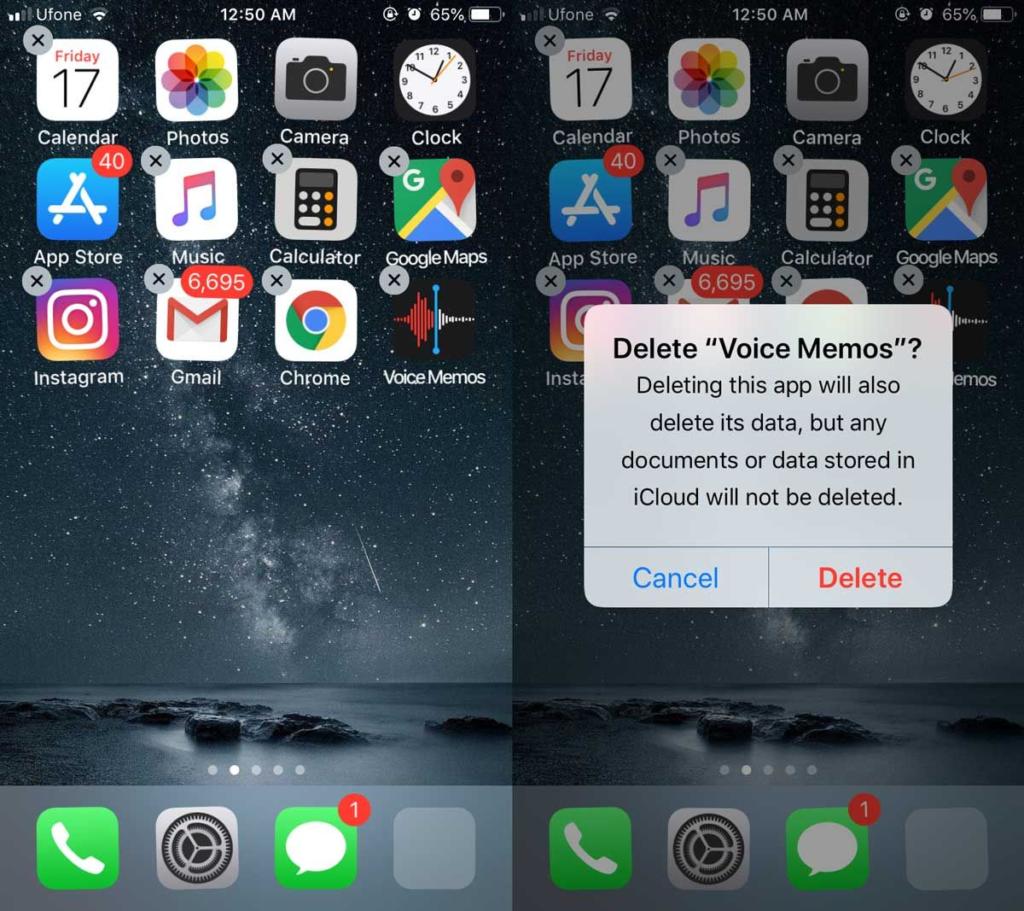
بمجرد حذف التطبيق، ابحث عنه في متجر App Store. تأكد من أن ناشر التطبيق هو Apple. تحتوي بعض التطبيقات على رمز جديد في نظام تشغيل iOS 12، وقد تكون التطبيقات التي تجدها في App Store تشتمل على رموز قديمة كالتي في نظام iOS 11. لا تهتم كثيرًا، قُم بتحميل التطبيق على أي حال.
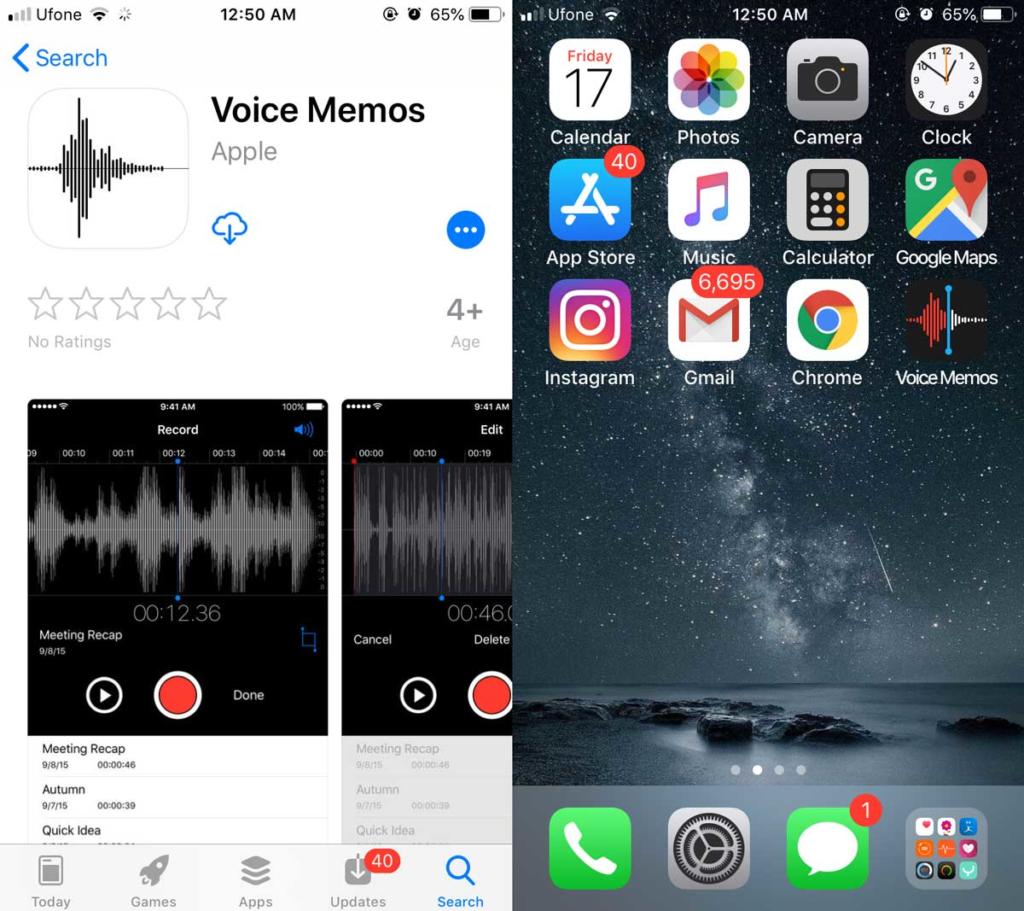
بمجرد تنزيل التطبيق، سترى أنه يحتوي على رمز جديد. تأكد من تشغيله دون أي مشاكل.